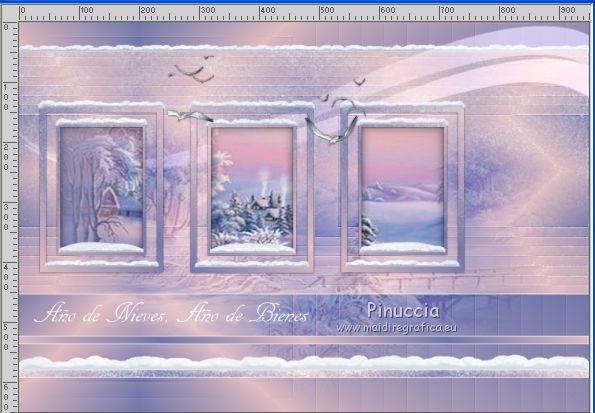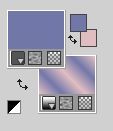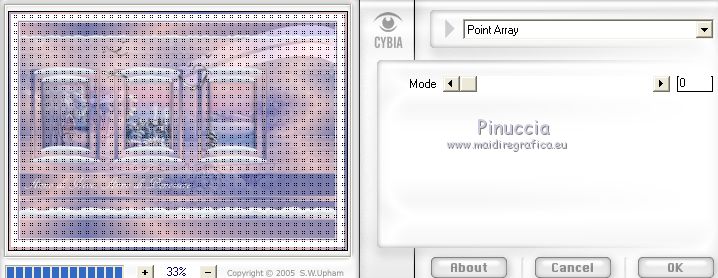|
AÑO DE NIEVES


Merci Yedralina pour la permission de traduire tes tutoriels.

Le tutoriel a été réalisé avec Corel19 et traduit avec CorelX, CorelX2 et CorelX3, mais il peut également être exécuté avec les autres versions.
Suivant la version utilisée, vous pouvez obtenir des résultats différents.
Depuis la version X4, la fonction Image>Miroir a été remplacée par Image>Renverser horizontalement,
et Image>Renverser avec Image>Renverser verticalement.
Dans les versions X5 et X6, les fonctions ont été améliorées par la mise à disposition du menu Objets.
Avec la nouvelle version X7 nous avons encore Miroir et Renverser, mais avec nouvelles différences.
Consulter, si vouz voulez, mes notes ici
Certaines dénominations ont changées entre les versions de PSP.
Les plus frequentes différences:

 traduction en italien ici traduction en italien ici
 traduction en anglais ici traduction en anglais ici
 Vos versions ici Vos versions ici
Nécessaire pour réaliser ce tutoriel:
Tubes à choix
Le reste du matériel ici
Pour les tubes utilisés et non fourni merci Valy (femmeVSP191) e Alenza (alenza_tube_848).
Pour le masque merci Smart (smArt_maszk_69)
Les décos sont de Yedralina.
( ici vous trouvez les liens aux sites des createurs de tubes.
Modules Externes.
consulter, si nécessaire, ma section de filtre ici
Filters Unlimited 2.0 ici
Mura's Seamless - Emboss at Alpha ici
Alien Skin Eye Candy 5 Nature - Snow Drift ici
Screenworks - Point Array ici
AP [Utility] - Repeats 4 ici
Filtres Mura's Seamless et Screenworks peuvent être utilisés seuls ou importés dans Filters Unlimited.
voir comment le faire ici).
Si un filtre est fourni avec cette icône,  on est obligé à l'importer dans Unlimited on est obligé à l'importer dans Unlimited

N'hésitez pas à changer le mode mélange des calques et leur opacité selon les couleurs utilisées.
Dans les plus récentes versions de PSP, vous ne trouvez pas le dégradé d'avant plan/arrière plan ou Corel_06_029.
Vous pouvez utiliser le dégradé des versions antérieures.
Ici le dossier Dégradés de CorelX.
Placer les presets  dans le dossier du filtre Alien Skin Eye Candy 5 Nature>Settings>Snow Drift. dans le dossier du filtre Alien Skin Eye Candy 5 Nature>Settings>Snow Drift.
En cliquant sur le preset une ou deux fois (selon vos réglages) automatiquement il se placera directement dans le dossier Settings de Alien Skin Eye Candy.
pourquoi un ou deux clic voir ici
Ouvrir le masque dans PSP et le minimiser avec le reste du matériel.
Fenêtre>Dupliquer ou sur le clavier shift+D pour faire une copie.

Fermer l'original.
La copie, qui sera la base de votre travail, n'est pas vide, mais contient les sélections enregistrées sur le canal alpha.
Remplir  l'image transparente du dégradé. l'image transparente du dégradé.
Choisir deux couleurs du misted, la plus foncée pour l'avant plan,
la couleur 4 pour l'ombre portée.
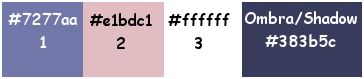
Placer en avant plan la couleur foncée #7277aa
et en arrière plan la couleur claire #e1bdc1.
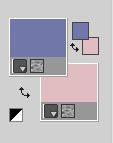
Préparer en avant plan un dégradé de premier plan/arrière plan, style Linéaire.
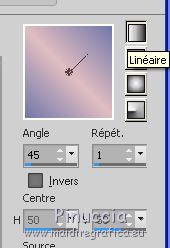
Préparer en arrière plan un dégradé de premier plan/arrière plan, style Linéaire.
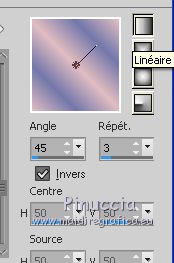
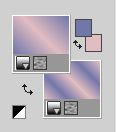
1. Ouvrir Alpha_AñnoDNieves.
Fenêtre>Dupliquer ou sur le clavier shift+D pour faire une copie.

Fermer l'original.
La copie, qui sera la base de votre travail, n'est pas vide, mais contient les sélections enregistrées sur le canal alpha.
Remplir  l'image transparente avec le dégradé d'avant plan. l'image transparente avec le dégradé d'avant plan.
2. Calques>Nouveau calque raster
Sélections>Charger/Enregistrer une sélection>Charger à partir d'un canal alpha.
La sélection #1 est déjà disponible.
On doit seulement cliquer sur Charger.

Remplir  la sélection avec le dégradé d'avant plan. la sélection avec le dégradé d'avant plan.
Garder sélectionné.
Image>Miroir.
Sur la palette des calques, cliquer sur le calque avec la touche droite de la souris,
et sélectionner Statique
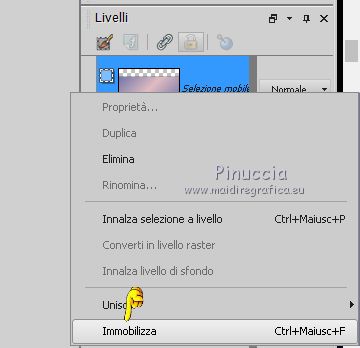
Effets>Modules Externes>AP [Utility] - Repeats4, par défaut.
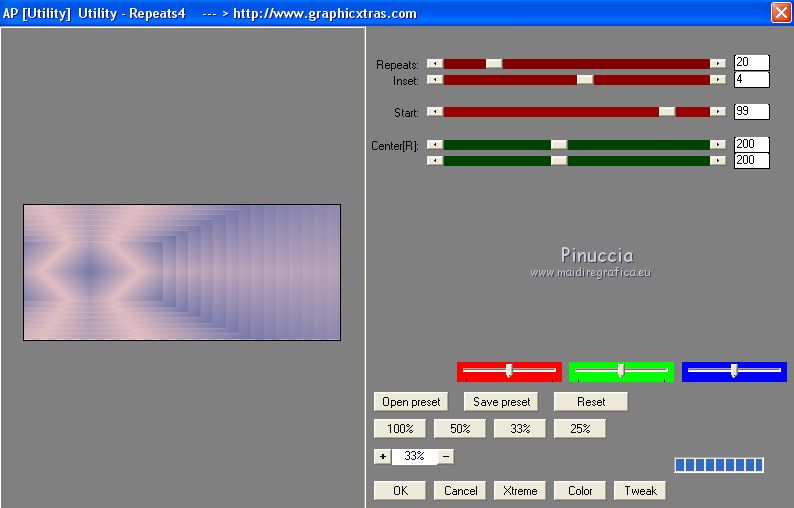
Effets>Effets de réflexion>Miroir rotatif.

Effets>Modules Externes>Mura's Seamless - Emboss at Alpha, par défaut.
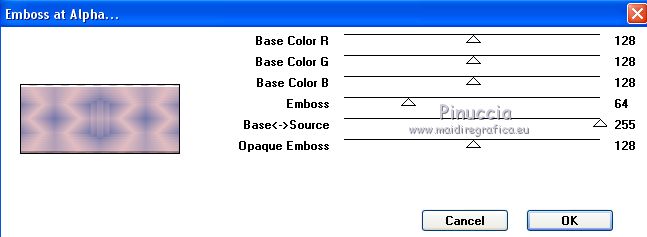
Sélections>Désélectionner tout.
Effets>Effets d'image>Décalage.
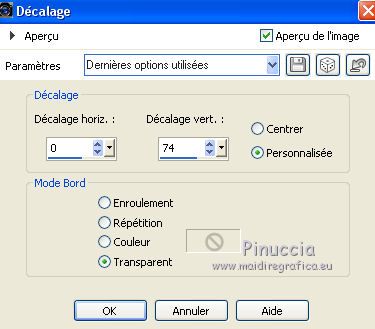
Effets>Effets de bords>Accentuer davantage.
Vous positionner sur le calque d'arrière plan.
Répéter Effetti>Plugins>AP [Utility] - Repeats4, par défaut.
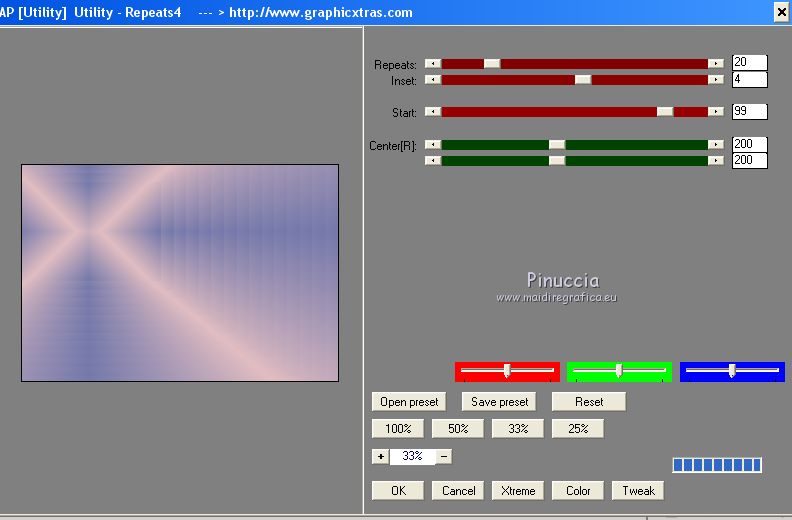
Effets>Effets de réflexion>Miroir rotatif.

Effets>Effets de bords>Accentuer davantage.
3. Calques>Nouveau calque raster.
Calques>Agencer>Placer en haut de la pile.
Sélections>Charger/Enregistrer une sélection>Charger à partir d'un canal alpha.
Ouvrir le menu des sélections et charger la sélection #2.

Remplir  la sélection avec le dégradé d'arrière plan. la sélection avec le dégradé d'arrière plan.
Effets>Effets 3D>Ombre portée, couleur noire.

Sélections>Désélectionner tout.
4. Calques>Nouveau calque raster.
Sélections>Sélectionner tout.
Ouvrir le misted du paysage et Édition>Copier.
Revenir sur votre travail et Édition>Coller dans la sélection.
Calques>Agencer>Déplacer vers le bas.
Placer le calque en mode Lumière douce.
vous pouvez garder le calque en mode Normal, et réduire l'opacité,
selon les couleurs de votre tube.
Pour exemple, dans ma deuxième version j'ai seulement réduit l'opacité à 65$.
5. Calques>Nouveau calque raster.
Sélections>Charger/Enregistrer une sélection>Charger à partir d'un canal alpha.
Ouvrir le menu des sélections et charger la sélection #3.
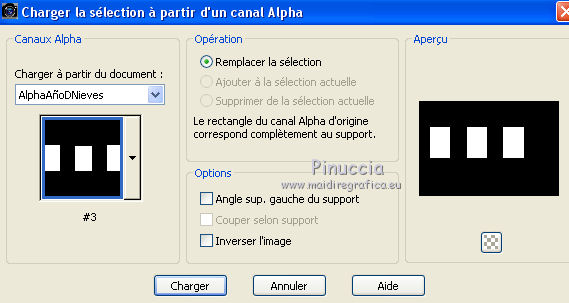
Remplir  la sélection avec le dégradé d'avant plan. la sélection avec le dégradé d'avant plan.
Garder sélectionné.
Vous positionner sur le calque du misted.
Sélections>Transformer la sélection en calque.
Calques>Agencer>Déplacer vers le haut.
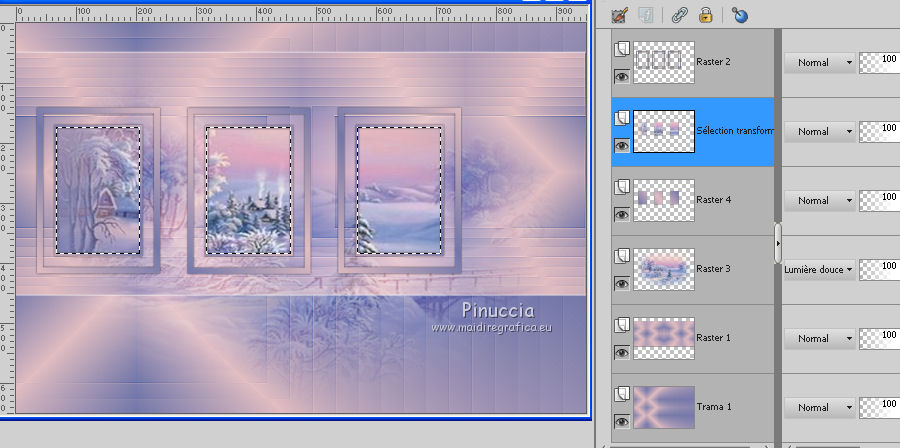
Calques>Fusionner>Fusionner le calque de dessous.
Sélections>Inverser.
Effets>Effets 3D>Ombre portée, couleur noire.

Sélections>Désélectionner tout.
6. Calques>Nouveau calque raster.
Placer en avant plan la couleur blanche.
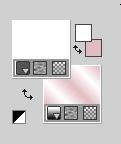
Remplir  le calque avec la couleur blanche. le calque avec la couleur blanche.
Calques>Nouveau calque de masque>A partir d'une image.
Ouvrir le menu deroulant sous la fenêtre d'origine et vous verrez la liste des images ouvertes.
Sélectionner le masque smArt_maszk_69.

Calques>Fusionner>Fusionner le groupe.
Image>Renverser.
Touche K sur le clavier pour activer l'outil Sélecteur 
et régler les paramètres pour déplacer le masque en haut, légèrement tirée aus bords
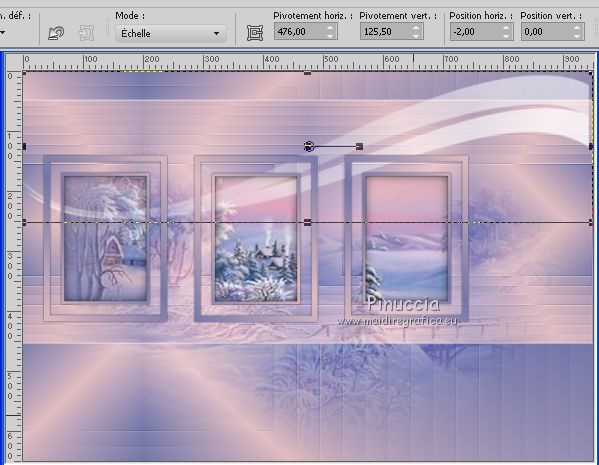
Touche M pour désélectionner l'outil.
Effets>Modules Externes>Mura's Seamless - Emboss at alpha, par défaut.

Calques>Agencer>Déplacer vers le bas.
Placer le calque en mode Luminance (héritée).
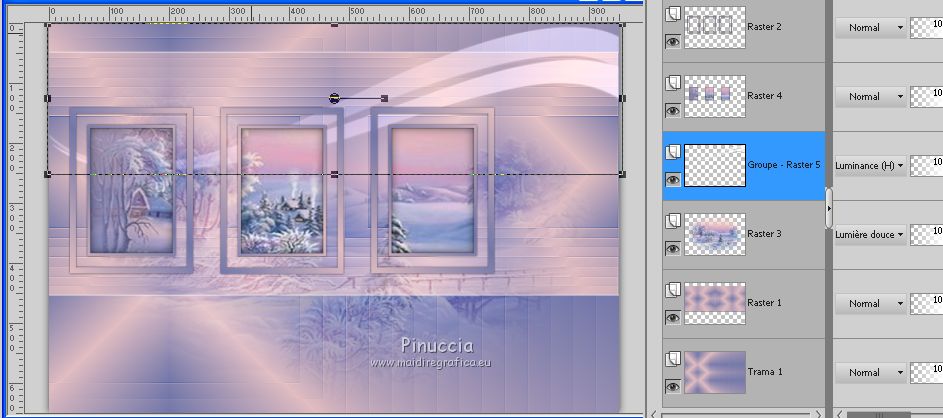
7. Vous positionner sur le calque de dessus des cadres, Raster 4.
Effets>Modules Externes>Alien Skin Eye Candy 5 Nature - Snow Drift
sélectionner le preset SnowDrift_01-Yedra et ok.
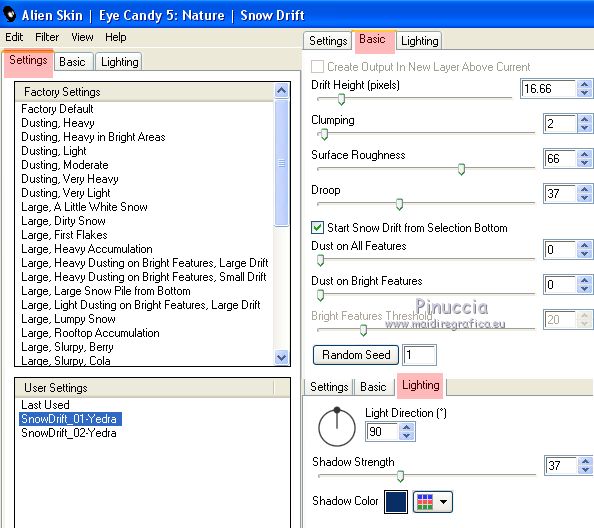
Vous positionner sur le calque des bordures, Raster 2.
Effets>Modules Externes>Alien Skin Eye Candy 5 Nature - Snow Drift
sélectionner le preset SnowDrift_02-Yedra et ok.

Vous positionner sur le calque Raster 1.
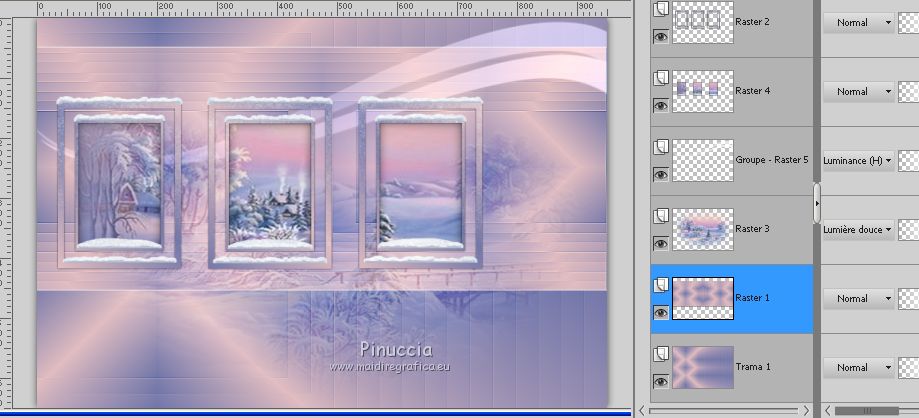
Répéter Effets>Modules Externes>Alien Skin Eye Candy 5 Nature - Snow Drift, comme précédemment (preset SnowDrift_02-Yedra)
8. Vous positionner sur le calque du haut de la pile.
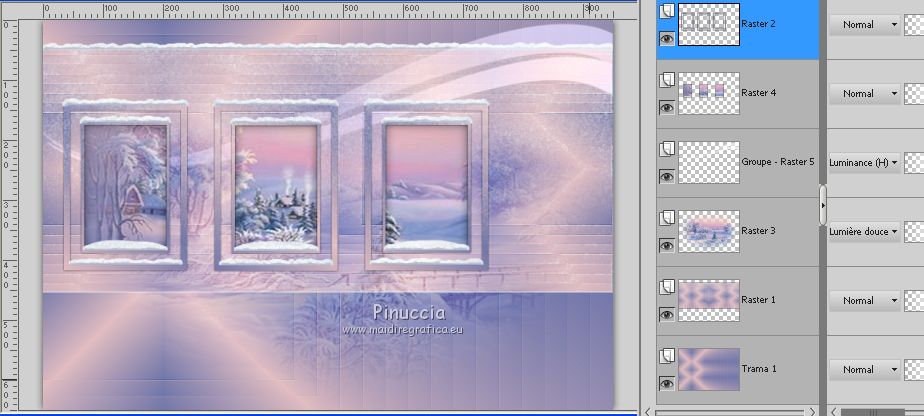
Calques>Nouveau calque raster.
Sélections>Charger/Enregistrer une sélection>Charger à partir d'un canal alpha.
Ouvrir le menu des sélections et charger la sélection #4.

Placer en avant plan la couleur du début #7277aa,
pour avoir le dégradé d'arrière plan
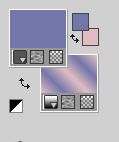
Remplir  la sélection avec le dégradé d'arrière plan. la sélection avec le dégradé d'arrière plan.
Sélections>Désélectionner tout.
Effets>Effets de bords>Accentuer davantage.
Calques>Dupliquer.
Touche K pour activer l'outil Sélecteur 
et placer Position vert.: 579,00

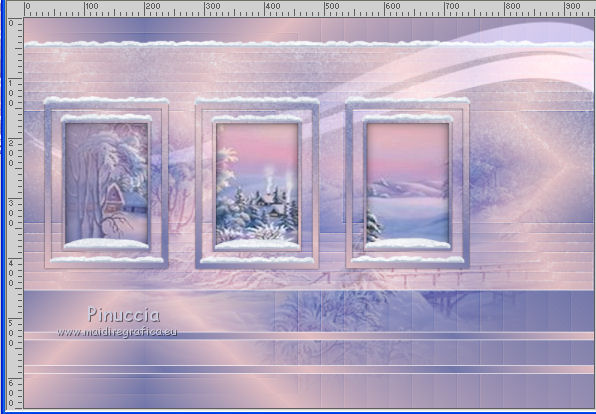
Touche M pour désélectionner l'outil.
Effets>Modules Externes>Alien Skin Eye Candy 5 Nature - Snow Drift
sélectionner le preset Large,A Little White Snow et ok.
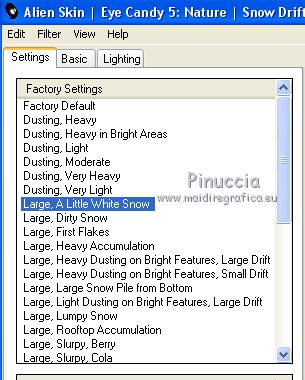
9. Ajouter les tubes décos
Pour mon exemple, j'ai utilisé les tubes des oiseuax, que vous trouvez dans le matériel.
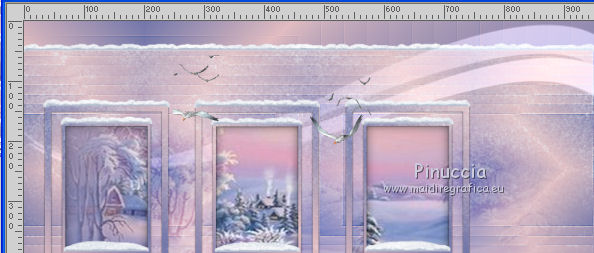
Effets>Effets 3D>Ombre portée, à choix; pour moi
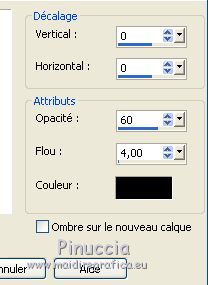
10. Activer l'outil Texte  , ,
police AR Decode (ou une police à choix), couleur d'avant plan fermée, couleur d'arrière plan blanche.
taille en fonction du texte et de votre version de PSP;
pour moi (avec PSPX7): 48 pixels.
Écrire Año de nieves, año de Bienes, ou votre texte,
(pour écrire la lettre "ñ", tenir enfoncée la touche ALT et digiter 0241)
et positionner  bien le texte à votre goût, ou voir mon exemple. bien le texte à votre goût, ou voir mon exemple.
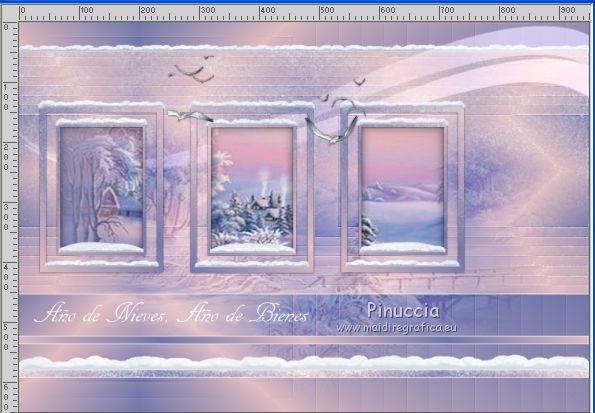

(pour écrire la lettre "ê", tenir enfoncée la touche ALT et digiter 0234).
Effets>Effets 3D>Ombre portée, à choix; pour moi

11. Placer en arrière plan la couleur du début #e1bdc1, pour avoir le dégradé d'arrière plan.
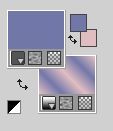
11. Image>Ajouter des bordures, 2 pixels, symétrique, couleur blanche.
Image>Ajouter des bordures, 2 pixels, symétrique, couleur d'avant plan.
Image>Ajouter des bordures, 2 pixels, symétrique, couleur d'arrière plan.
Image>Ajouter des bordures, 20 pixels, symétrique, couleur blanche.
Sélections>Sélectionner tout.
Image>Ajouter des bordures, 6 pixels, symétrique, n'importe quelle couleur.
Sélections>Inverser.
Remplir  la sélection avec le dégradé d'arrière plan. la sélection avec le dégradé d'arrière plan.
Effets>Modules Extrernes>Screenworks - Point Array.
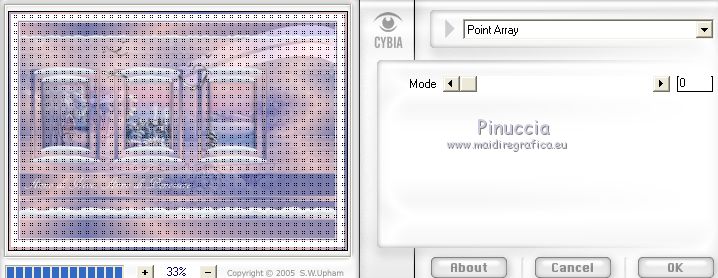
Effets>Effets de bords>Accentuer davantage.
Sélections>Désélectionner tout.
Image>Ajouter des bordures, 25 pixels, symétrique, couleur blanche.
Image>Ajouter des bordures, 2 pixels, symétrique, couleur d'avant plan.
Sélections>Sélectionner tout.
Sélections>Modifier>Contracter - 25 pixels.
Effets>Effets 3D>Ombre portée, couleur 4 #383b5c (pour ma deuxième version j'ai utilisé #3c2b27).

12. Ouvrir votre tube et Édition>Copier.
Revenir sur votre travail et Édition>Coller comme nouveau calque.
Image>Redimensionner, selon votre tube, redimensionner tous les calques décoché
Pour le tube de Valy 85%, pour le tube de Maryse de ma deuxième version 60%.
Réglage>Netteté>Netteté.
Déplacer  le tube à droite. le tube à droite.
Effets>Effets 3D>Ombre portée, avec les paramètres des tubes décos.
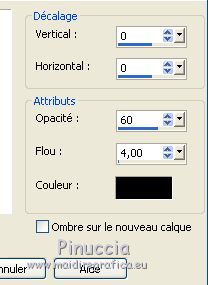
13. Inage>Redimensionner, 1000 pixels de largeur, redimensionner tous les calques coché.
Signer votre travail sur un nouveau calque.
Calques>Fusionner>Tous et enregistrer en jpg.
Pour cette version j'ai utilisé un tube de Maryse (MR_Krystabel),
les autres tubes sont de Yedralina (2068©Yedralina/2060©Yedralina)


Vous pouvez m'écrire pour n'importe quel problème, ou doute, ou si vous trouvez un link modifié,
ou seulement pour me dire que ce tutoriel vous a plu.
25 Janvier 2021
|





 traduction en italien
traduction en italien  traduction en anglais
traduction en anglais  Vos versions
Vos versions 

 l'image transparente du dégradé.
l'image transparente du dégradé.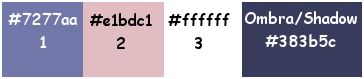
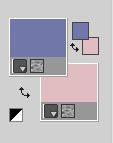
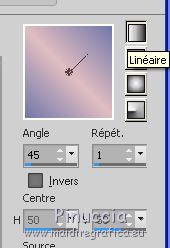
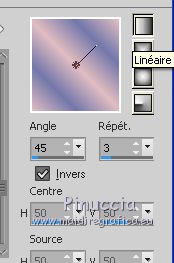
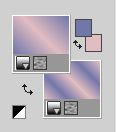

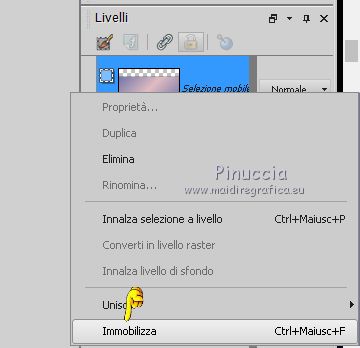
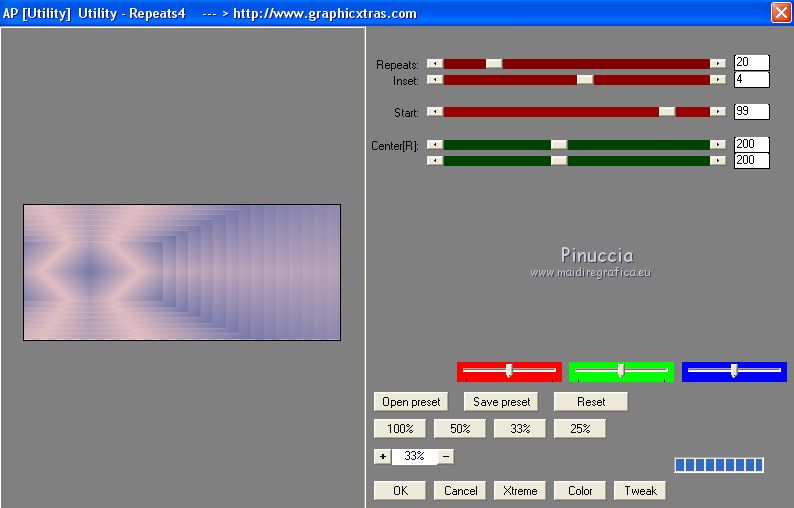

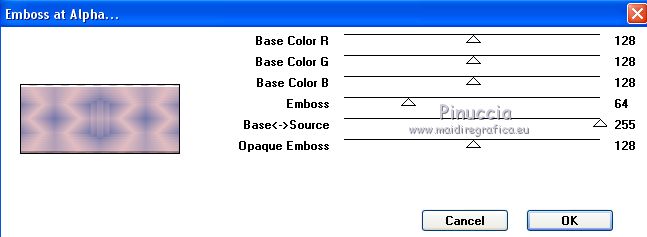
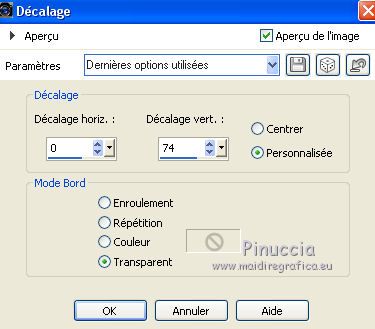
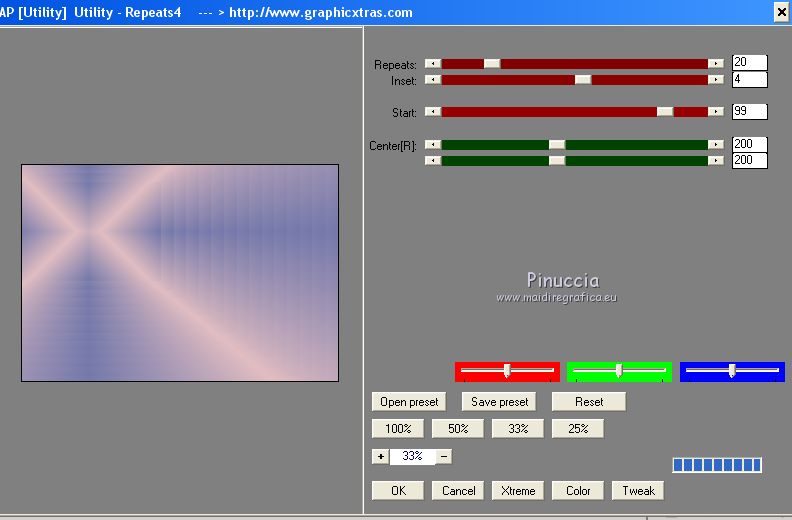



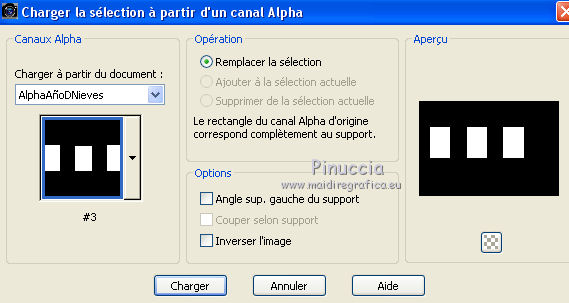
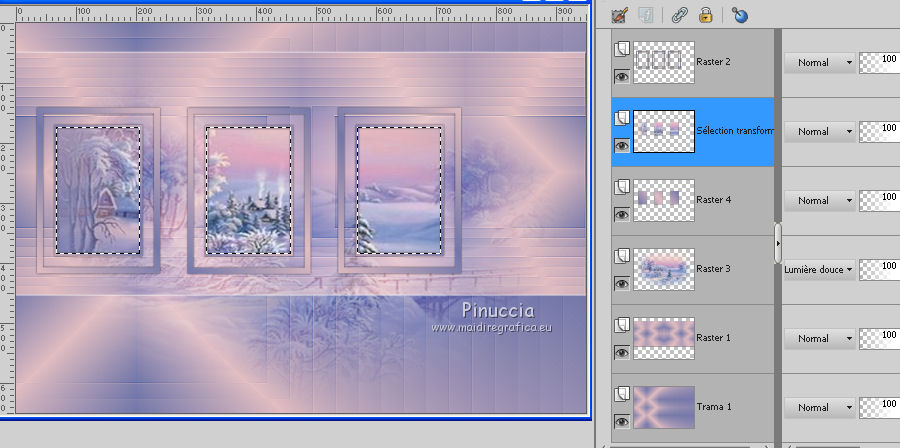

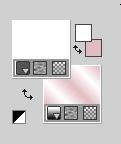


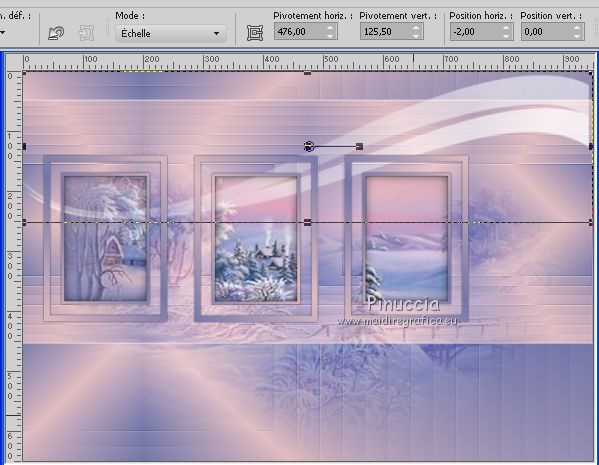

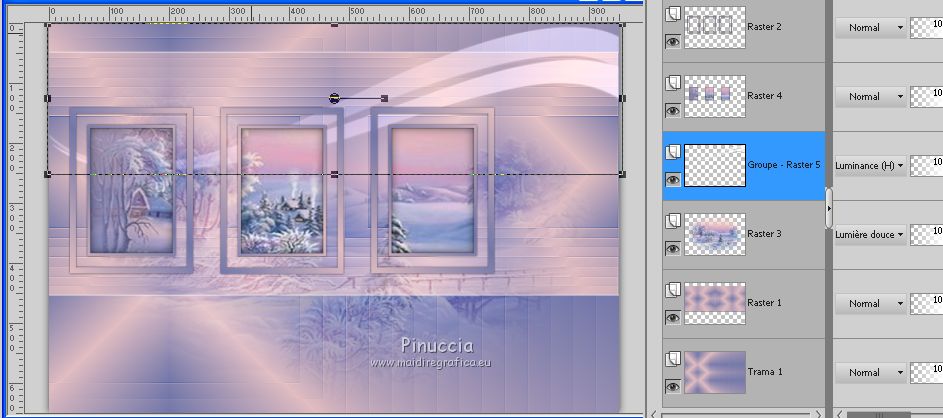
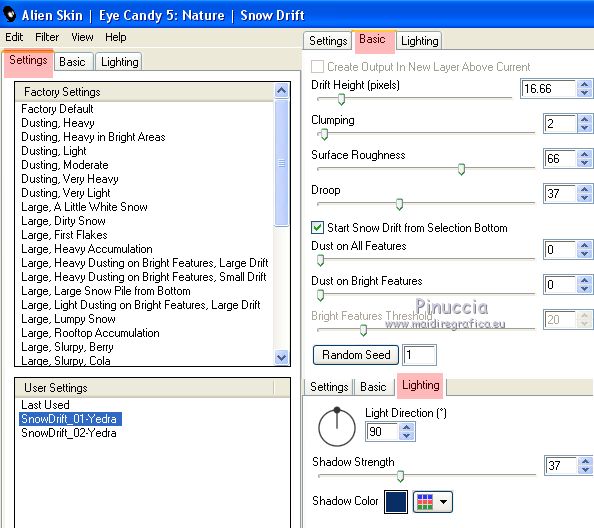

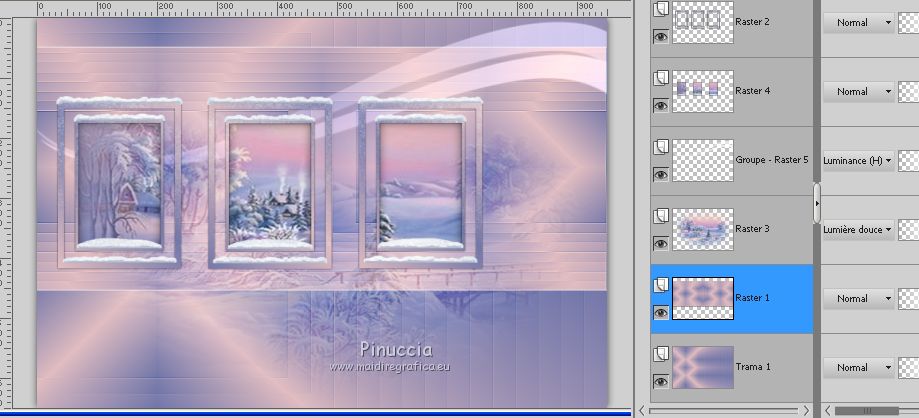
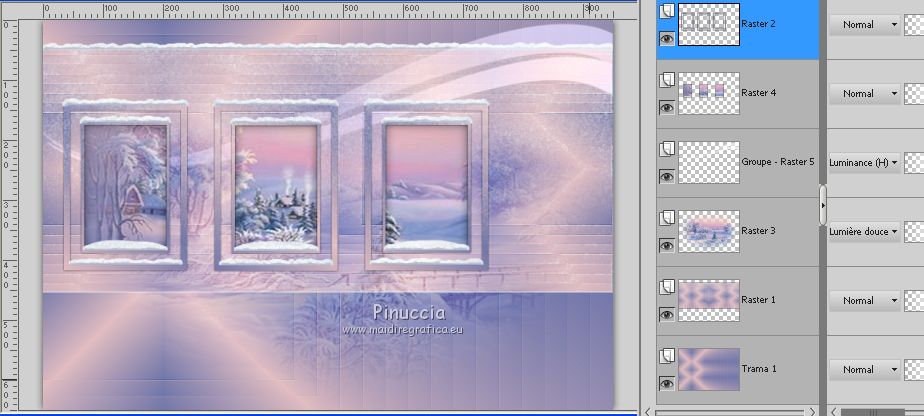

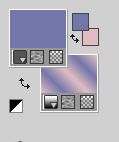

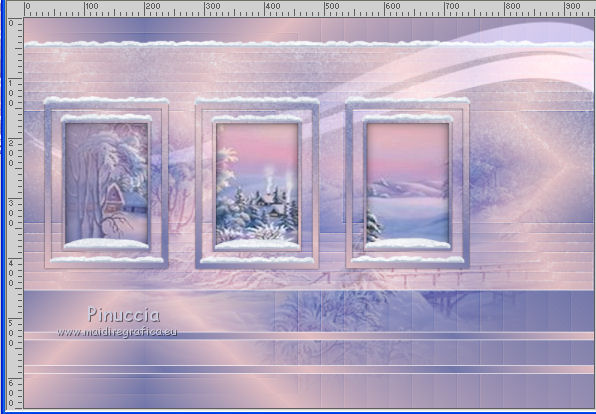
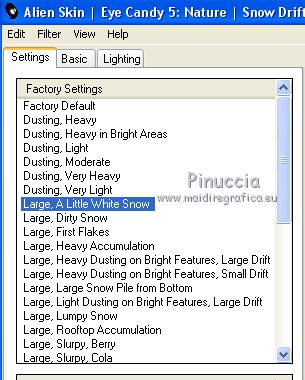
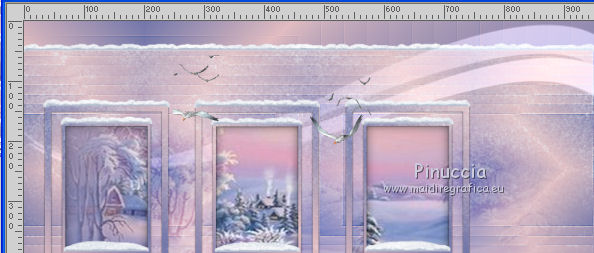
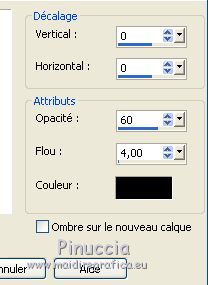
 ,
, bien le texte à votre goût, ou voir mon exemple.
bien le texte à votre goût, ou voir mon exemple.